Gjenopprette tapte / slettede data fra datamaskin, harddisk, flash-stasjon, minnekort, digitalt kamera og mer.
Gjenopprett filer fra ekstern harddisk med bærbar datagjenoppretting
 Oppdatert av Valyn Hua / 26. feb 2021 09:00
Oppdatert av Valyn Hua / 26. feb 2021 09:00Når du er opptatt med å jobbe på PCen din, må du få et dokument som er lagret på den bærbare stasjonen. Men etter at du har koblet den til datamaskinen, kan du ikke finne filene lenger. Hva skal være problemet for den bærbare stasjonen? Hvordan gjenopprette filer fra ekstern harddisk ikke oppdaget eller formatert?
Egentlig gjenopprette slettede eller tapte filer fra ekstern harddisk er kanskje ikke så vanskelig som fantasien din. Bare lær mer detaljert informasjon om årsaken på forhånd, du kan finne en ultimate løsning for å gjenopprette filer fra ekstern harddisk i forskjellige situasjoner. Hvis du står overfor det samme problemet, la oss få det med en gang.


Guide List
1. Hvorfor filer mister eller ikke blir oppdaget på ekstern harddisk
Hvis du ikke finner filene i den bærbare stasjonen lenger, er det de vanligste grunnene du bør vite før du gjenoppretter filer fra en ekstern harddisk.
- Slette filer ved et uhell. I de fleste tilfeller klikker du bare forsiktig på Slett-knappen. Da er filene dine på den eksterne harddisken borte. Hva er verre, du kan ikke finne de slettede filene i papirkurven i veien.
- Filsystemfeil. Ekstern harddiskfilsystem, for eksempel, ble slått på RAW på grunn av plutselig å koble fra stasjonen. Når du prøver å åpne harddisken, vil du bli bedt om å formatere den.
- Formaterer ekstern harddisk ved en feil. Hvis du bare klikker på formatet for å slette alle filene fra den eksterne harddisken, eller bruke stasjonen i en feil metode, kan du også miste alle filene.
- Feil med den eksterne harddisken selv. Som andre elektroniske komponenter er eksterne harddisker komplekse. Et eller annet sted langs linjen mens noe vil gå galt. Når det oppstår en eller annen form for feil, kan ikke datamaskinen din oppdage stasjonen.
Som du kan se, er årsakene til filtap på ekstern harddisk komplisert. Hvis det skjer noe uheldig, kan du lure på om du kan få tilbake dataene dine. Svaret avhenger av ditt valg. Hvis du plukker opp en profesjonell bærbar stasjonsdatagjenoppretting, er det sjansene for datagjenoppretting fra din eksterne harddisk.

2. Slik gjenoppretter du filer fra ekstern harddisk som ikke er oppdaget
FoneLab Data Retriever er en profesjonell bærbar stasjon datagjenoppretting til gjenopprette slettede eller tapte data fra ekstern harddisk. Det vil hjelpe deg med å gjenopprette ubegrenset data fra forskjellige typer eksterne harddisker. Programmet integrerer nesten alle funksjonene du trenger for å gjenopprette tapte filer fra ekstern harddisk.
- Gjenopprett filer fra din eksterne harddisk med ett enkelt klikk.
- Få tilbake all tapt data i original kvalitet og originale formater.
- Egnet for forskjellige situasjoner, som sletting, formatering, etc.
- Tilby to skannemoduser, Quick Scan og Deep Scan.
- Tilgjengelig for bilder, dokumenter, e-poster, videoer og mer.
FoneLab Data Retriever - Gjenopprett tapte / slettede data fra datamaskin, harddisk, flash-enhet, minnekort, digitalkamera og mer.
- Gjenopprett bilder, videoer, dokumenter og mer data med letthet.
- Forhåndsvis data før gjenoppretting.
Slik gjenoppretter du filer fra ekstern harddisk
Trinn 1Last ned og installer bærbar datainnsamling
FoneLab Data Retriever er tilgjengelig for både Windows og Mac. Du kan laste ned den riktige versjonen i henhold til operativsystemet. Koble deretter den eksterne harddisken til datamaskinen din også. Kjør Data Retriever, og velg datatyper du vil komme tilbake, som Bilde. Deretter velger du den eksterne harddisken i Flyttbare stasjoner seksjon.

Trinn 2Skann din eksterne harddisk
Klikk på Skanne knappen nederst til høyre. Når resultatvinduet vises, kan du forhåndsvise alle tapte filer etter typer og formater. For eksempel, velg Bilde fra venstre kolonne. Du vil bli presentert flere mapper med navnet JPEG, PNG og mer. Hvis du ikke finner den tapte filen, bytt til Dypt Søk modell.
Tips: The filtre funksjonen ved siden av søkefeltet øverst på vinduet brukes til å finne bestemte filer etter utvidelse, filstørrelse, opprettet dato og endret dato.

Trinn 3Gjenopprett filer fra den eksterne harddisken
Når du har funnet de tapte filene du vil hente, merk av i boksen ved siden av hver fil. Slå den Gjenopprette knappen og vent på at prosessen skal fullføres. Det kan ta litt tid, avhengig av hvor mye data du vil gjenopprette. Når du blir bedt om det, kan du bruke filene dine normalt.
Merknader: Data Retriever er absolutt en trygg måte å gjenopprette filer fra en ekstern harddisk. Den henter filene dine fra den eksterne harddisken til et annet sted. Så må du sørge for at det er nok plass på datamaskinen.

3. Hvordan gjenopprette slettede data fra ekstern harddisk gratis
Når du lagrer en fil på en ekstern harddisk, inneholder den to deler:
- En katalog som inneholder filnavnet og informasjonen til blokkene.
- Filen blokkeres full av dataene dine.
Hvis filen fjernes på grunn av sletting eller formatering, vil katalogen bli slettet, men ikke filblokken. Det betyr at dataene dine er skjult fra operativsystemet, men fortsatt på harddisken. Gitt at brukere kan trenge å gjenopprette slettede filer på ekstern harddisk, har Microsoft introdusert datagjenopprettingskommando i Windows. For å være ærlig er prosessen litt komplisert, spesielt for ikke-teknologisk kunnskapsrike.
Trinn 1Koble også den eksterne harddisken til PCen. Holde nede Windows + R knapper for å åpne søkedialogboksen, og deretter skrive inn CMD. Kjør deretter Kommandoprompt-vinduet med Administrator-konto.
Trinn 2Skriv inn chkdsk [stasjonsbokstav] / f og trykk på Enter nøkkel. Hvis stasjonsbokstaven på den eksterne harddisken din er E, bør du skrive inn chkdsk E: / f.
Trinn 3Press Y til kommandolinjene starter igjen. Skriv deretter inn stasjonsbokstaven igjen og trykk på Enter nøkkel.
Trinn 4Input [stasjonsbokstav] \> attrib -h -r -s / s / d *. * og trykk på Enter nøkkel igjen.
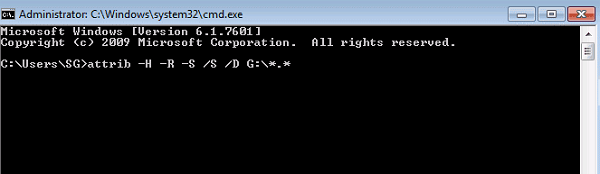
Merknader: Kommandoene vil opprette en ny mappe på din eksterne harddisk for å lagre de gjenopprettede filene. I tillegg vil filene være i .chk format. For å bruke dem må du endre filformat og lagre dem på en annen riktig plassering.
konklusjonen
I dette innlegget har vi diskutert hvordan du kan gjenopprette filer fra en ekstern harddisk, når den er formatert eller ikke oppdages. Generelt sett er det to måter å få tilbake tapte filer, programvare for programgjenoppretting og Command Prompt. Sistnevnte kan ikke gjenopprette alle slettede filer. FoneLab Data Retriever bør være anbefalt datarekonstruksjon for å lette filene. Det klarer det hente bilder, videoer, dokumenter og alle andre formater innen ett klikk. Hvis du har flere spørsmål om hvordan du gjenoppretter filer med gjenoppretting av bærbar data, kan du gjerne legge igjen din kommentar nedenfor.
FoneLab Data Retriever - Gjenopprett tapte / slettede data fra datamaskin, harddisk, flash-enhet, minnekort, digitalkamera og mer.
- Gjenopprett bilder, videoer, dokumenter og mer data med letthet.
- Forhåndsvis data før gjenoppretting.
